'Dokumen' kemungkinan adalah folder yang berisi dokumen paling sensitif yang Anda miliki di komputer Anda. Ini dapat berisi dokumen pekerjaan atau pribadi, detail perbankan, dan basis data kata sandi misalnya. Karena itu, ada baiknya untuk membatasi aplikasi agar tidak dapat mengakses Dokumen Anda kecuali mereka membutuhkannya. Aplikasi Pengaturan menawarkan kontrol privasi yang dapat digunakan untuk memblokir aplikasi dari Windows Store agar tidak mengakses Dokumen Anda. Panduan ini akan memandu Anda melalui proses pemblokiran aplikasi agar tidak memiliki akses ke Dokumen Anda.
Kontrol privasi tercantum di bawah "Dokumen" di bagian Privasi pada aplikasi Pengaturan. Untuk membuka halaman secara langsung, tekan tombol Windows, lalu ketik "Pengaturan privasi perpustakaan dokumen" dan tekan enter.
Ada tiga pengaturan di halaman privasi Dokumen. Opsi paling atas, "Izinkan akses ke pustaka dokumen di perangkat ini" digunakan untuk memblokir semua aplikasi agar tidak dapat mengakses folder dokumen dan memengaruhi semua pengguna di perangkat. Setelan ini mungkin memerlukan izin administratif untuk diubah. Jika Anda menerima perintah Kontrol Akses Pengguna (UAC), klik "Ya" untuk menerapkan perubahan.
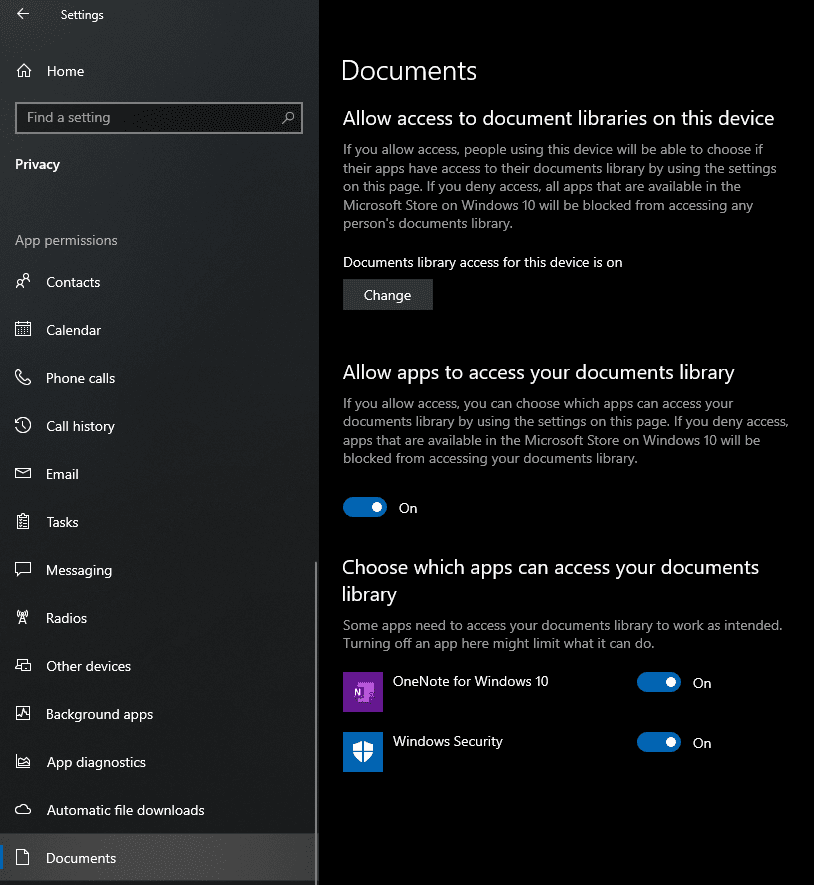
Pengaturan kedua "Izinkan aplikasi untuk mengakses perpustakaan dokumen Anda" juga digunakan untuk memblokir semua aplikasi agar tidak dapat mengakses Dokumen Anda. Namun, setelan ini hanya memengaruhi pengguna saat ini dan tidak memerlukan izin administratif untuk mengubahnya.
Grup pengaturan terakhir "Pilih aplikasi mana yang dapat mengakses perpustakaan dokumen Anda" adalah daftar semua aplikasi yang diinstal yang telah meminta izin untuk mengakses folder dokumen Anda. Dengan pengaturan ini, Anda dapat mengontrol aplikasi mana yang dapat mengakses Dokumen Anda berdasarkan aplikasi demi aplikasi.
Untuk mengubah salah satu pengaturan, cukup klik penggeser masing-masing. Untuk opsi pertama, yang memengaruhi semua pengguna di perangkat, Anda harus mengeklik "Ubah" untuk membuka jendela sembulan kecil yang berisi penggeser.

Tip: Pengaturan ini hanya berlaku untuk aplikasi yang diinstal melalui Microsoft Store. Perangkat lunak pihak ketiga yang diinstal dari internet tidak dapat dikelola dengan cara ini.